Word自动编号在是office中非常实用的小功能,在进行论文写作的时候非常有用
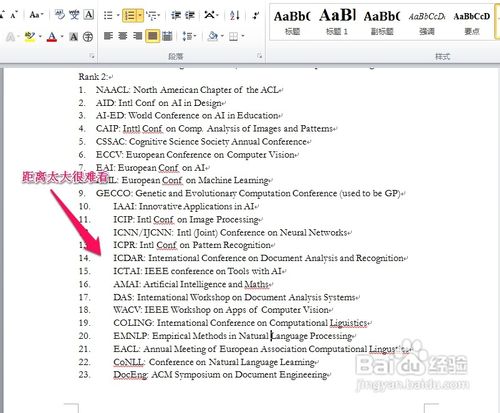
工具/原料
Office word 2010软件
方法/步骤
我们这里有一篇会议名称列表,大家可以看到截图中红色箭头所示的地方间隔很大,现在我们点击图中上方红色圆圈所示的显示制表位按键,使word显示制表位。由于Word默认的双位数字以上编号后的制表符为4字节,所以导致编号10以后的编号后面的间距很大,非常影响排版效果。
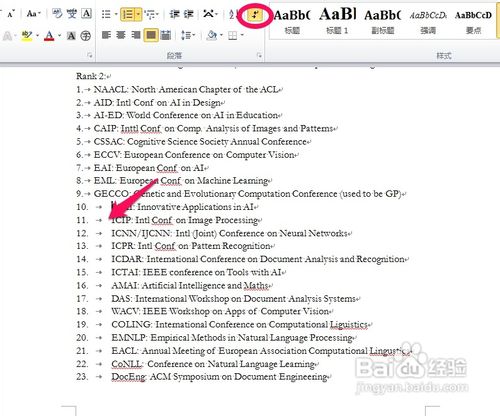
我们来修改一下,把需要修改的列表选择好,在上面点右键,找到图中红色箭头所示的段落修改选项,打开段落修改界面。
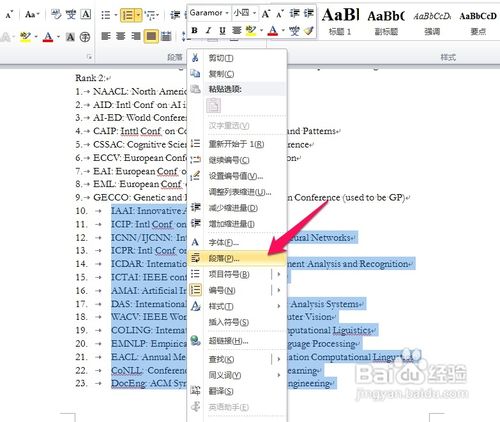
点击段落修改界面中红色箭头所指的制表位,进入制表位修改界面。
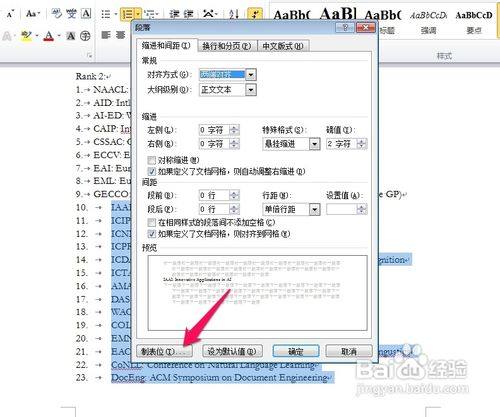
最后点击红所箭头所指的全部清除按钮,至此操作完成。如果用户往下继续添加新的编号内容时,就不会再有很大距离的制表位出现了。
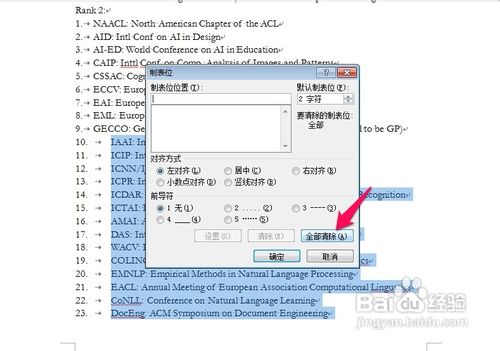
大家看,很漂亮的排版就做好了。
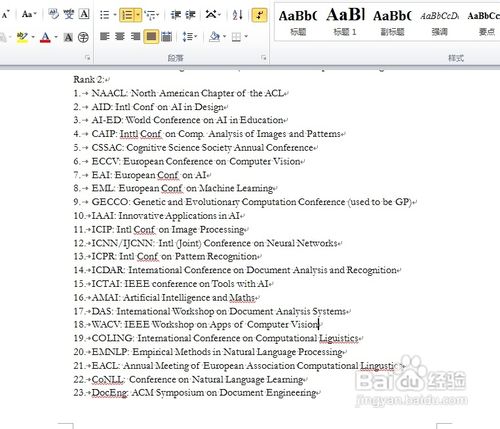
注意事项
由于每个word版本的按键设置位置有可能不一样,我这里用的是word 2010来做示范。